A previsão de texto ou a sugestão de texto no Windows 11 é um recurso interno que oferece uma experiência de digitação aprimorada. Assim como você percebe as sugestões de digitação em um smartphone enquanto digita, ativar a previsão de texto no Windows 11 oferece sugestões semelhantes que são especialmente úteis quando você está lutando com ortografias mais longas ou quando deseja terminar seu trabalho mais rápido.
As sugestões de texto também são úteis quando você não tem certeza da grafia correta de uma palavra que deseja digitar. Ativando a previsão de texto. O recurso de sugestão de texto também pode destacar palavras com erros ortográficos, corrigir automaticamente palavras com erros ortográficos, oferecer sugestões de texto multilíngue e mostrar sugestões de texto conforme você digita no teclado. Conforme você começa a digitar, as sugestões começam a aparecer acima do cursor, de onde você pode selecionar as palavras e frases de sua escolha. Ele também pode prever nomes de texto com base em seu histórico de digitação.
Veja como ativar ou desativar a previsão de texto no Windows 11.
Ativar/desativar sugestões de texto no Windows 11 usando as configurações Aplicativo
Este é o método principal que ajuda a ativar ou desativar as sugestões de texto por meio do aplicativo Configurações. Vamos ver como:
Etapa 1: pressione as teclas Win + I juntas no teclado para abrir o aplicativo Configurações .
Etapa 2: na janela Configurações , clique em Hora e idioma no lado esquerdo.
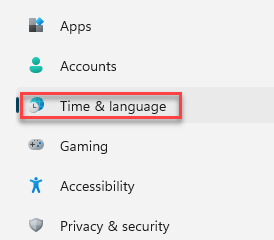
Etapa 3: agora, navegue para o lado direito e clique em Digitação .
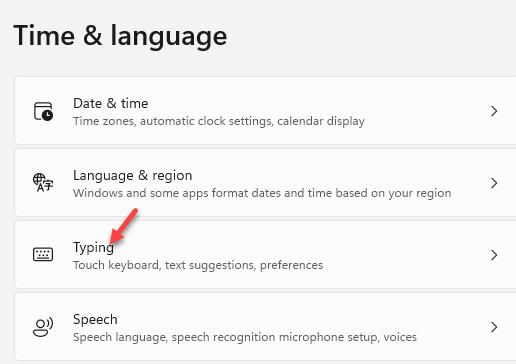
Etapa 4: No lado direito, no painel Digitação , você verá as opções- Mostrar sugestões de texto ao digitar no teclado físico , Sugestões de texto multilíngue , Corrigir palavras com erros ortográficos automaticamente e Destacar palavras com erros ortográficos .
Ative todos l essas opções movendo o controle deslizante para a direita.
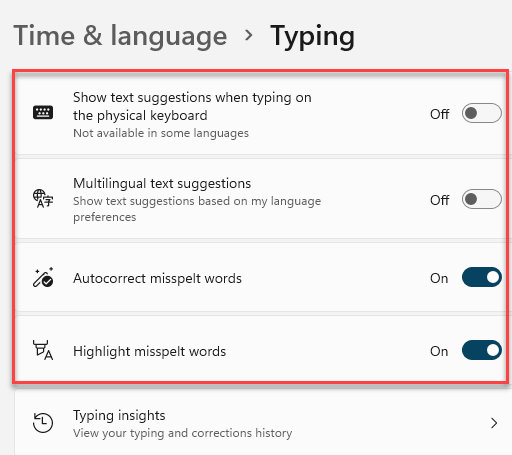
Agora, ao digitar no Word ou no Bloco de notas, você verá que as sugestões de texto aparecem acima do cursor em diferentes idiomas com palavras com erros ortográficos destacadas e com a opção de correção automática.
Habilitar/desabilitar sugestões de texto no Windows 11 usando o Editor do Registro
Se nenhum dos métodos acima funcionar, ajustar o Editor do Registro pode ajudar você habilita ou desabilita as sugestões de texto em seu PC com Windows 11. Vamos ver como:
Etapa 1: clique com o botão direito no ícone do Windows ( Iniciar ) localizado no meio da Barra de tarefas e selecione Executar .
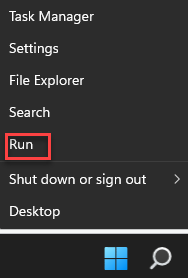
Etapa 2: na janela Executar comando , digite regedit na barra de pesquisa e pressione Enter para abrir a janela do Editor do Registro.
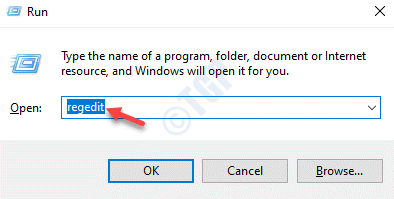
Etapa 3: copie e cole o caminho abaixo no Editor de registro barra de endereço e pressione Enter :
HKEY_CURRENT_USER \ Software \ Microsoft \ Input \ Settings
Agora, verifique o Valor DWORD – EnableHwkbTextPrediction à direita e clique duas vezes nele.
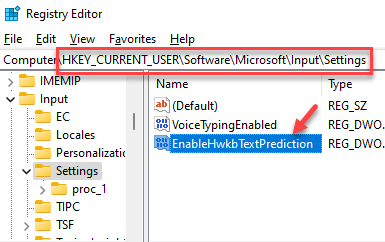
Etapa 4: na caixa de diálogo Editar valor DWORD (32 bits) , defina os dados do valor como 0 se você deseja ativar as Sugestões de texto .
Pressione OK para salvar as alterações e sair.

Etapa 5: para desativar as Sugestões de texto , defina o campo Dados do valor para 1 e pressione OK para salvar e sair.

* Observação- Certifique-se de criar um backup o f as configurações do editor de registro, antes de fazer qualquer alteração no registro. Isso o ajudará a recuperar quaisquer dados perdidos, caso você perca algum durante o processo.

Tenho paixão em escrever artigos técnicos sobre Windows PC e softwares
